Jak uniknąć błędu aktualizacji PUBG na urządzeniu podczas instalowania aktualizacji
Konsola Do Gier / / August 05, 2021
PUBG Mobile jest jedną z najbardziej ruchliwych aplikacji na świecie. 24 * 7 w prawie każdym zakątku świata ludzie są zajęci uruchamianiem wyzwalaczy w Battle Royale. Jednak z entuzjazmu użytkownicy czasami popełniają błąd. W końcu aktualizują swoją aplikację PUBG w określonych momentach, kiedy nie należy tego robić. W rezultacie spędzają dużo czasu i dużo danych, próbując zainstalować nową aktualizację. Jednak po długim okresie powolnej instalacji otrzymają Błąd aktualizacji PUBG.
W tym przewodniku powiem Ci, jak nie uzyskać takiego błędu podczas próby aktualizacji aplikacji. Może być wiele czynników, które mogą powodować dostrzeżenie tego błędu. Omówimy je wszystkie i możesz spróbować uniknąć tego samego, przygotowując się do ulepszenia wersji PUBG Mobile.

Związane z | Jak uzyskać 60 klatek na sekundę w PUBG Mobile na dowolnym urządzeniu z Androidem
Spis treści
-
1 Skorzystaj z tych wskazówek, aby uniknąć błędu aktualizacji PUBG na urządzeniu
- 1.1 Nie aktualizuj, gdy funkcja konserwacji jest włączona
- 1.2 Sprawdź, czy masz połączenie internetowe
- 1.3 Przeciążenie serwera
- 1.4 Uruchom ponownie urządzenie
- 1.5 Wyczyść pamięć podręczną aplikacji PUBG, aby naprawić błąd aktualizacji PUBG
Skorzystaj z tych wskazówek, aby uniknąć błędu aktualizacji PUBG na urządzeniu
Zwykle użytkownicy, którzy są bardzo zajęci grami, przegapiają fakt, że programiści PUBG zawsze powiadamiają o tym przed wydaniem jakiejkolwiek aktualizacji serwera. To powiadomienie dotyczy przestojów w celu konserwacji i wprowadzenia niezbędnych zmian w aplikacji.
Nie aktualizuj, gdy funkcja konserwacji jest włączona
Utrzymanie jakiejkolwiek aplikacji to nie bułka z masłem. Poprawianie nowych zmian zajmuje trochę czasu, a programiści testują je również, zanim ostatecznie opublikują kompilację.
Często zdarza się, że użytkownik próbuje zainstalować nową aktualizację, gdy konserwacja nadal trwa. Powoduje tylko nieudaną aktualizację. Wyobraź sobie, że spędzasz pół godziny i kilka GB danych tylko po to, aby zobaczyć błąd aktualizacji PUBG.
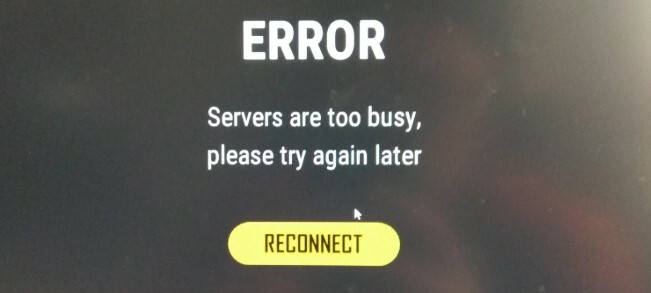
Dlatego najlepszą praktyką jest zaczekanie dzień lub dwa. Tak, abyś otrzymał potwierdzenie, że konserwacja jest całkowicie zakończona. Daje również wyobrażenie, czy w nowej wersji publicznej są błędy lub usterki. Następnie możesz kontynuować i zainstalować nową aktualizację.
Zwykle duża aktualizacja jest wydawana, gdy zaczyna się nowy sezon. Ta aktualizacja jest dość duża w gigabajtach. Dlatego warto uważać, aby nie marnować ogromnej ilości codziennych danych, aby zainstalować aktualizację, gdy okres konserwacji aplikacji jest aktywny. Tak, jeśli pobierasz przez Wi-Fi, to także strata czasu i zasobów.
Dlatego sprawdź dokładnie, zanim rozpoczniesz pobieranie aktualizacji oprogramowania.
Sprawdź, czy masz połączenie internetowe
Innym częstym problemem, który występuje u różnych użytkowników, jest słaba łączność internetowa. Oznacza to ciągłe próby pobrania ogromnej aktualizacji, ale tak się nie dzieje. Użytkownicy tak naprawdę tego nie sprawdzają, ale zwykle przyczyną może być Internet.
Jeśli korzystasz ze zwykłych danych i próbujesz zainstalować, na pewno zajmie to dużo czasu. Możesz więc skorzystać ze stabilnej sieci Wi-Fi, aby szybko zainstalować aktualizację. Jeśli jednak zbyt wielu użytkowników próbuje uzyskać dostęp do Internetu przez tę samą sieć Wi-Fi, również zajmie to trochę czasu.
Przeciążenie serwera
Ten problem występuje, gdy wiele osób z całego świata próbuje pobrać aktualizację. Chociaż nie jest to często występujący problem, istnieje prawdopodobieństwo, że pobieranie będzie stale powolne, nawet po dobrym połączeniu z Internetem.
Tak więc rozwiązaniem jest odczekanie dnia, a następnie pobranie aktualizacji.
Uruchom ponownie urządzenie
Prostym rozwiązaniem problemu, które każdy powinien wypróbować, jest wyłączenie urządzeń i ponowne ich uruchomienie. Zaufaj mi, w wielu przypadkach nagle błędnych aplikacji i problematycznych połączeń sieciowych po wykonaniu prostego ponownego uruchomienia urządzenia wszystko działa prawidłowo.
Wyczyść pamięć podręczną aplikacji PUBG, aby naprawić błąd aktualizacji PUBG
Przed rozpoczęciem nowej instalacji nowej aktualizacji lub po jej zakończeniu możesz spróbować wyczyścić pamięć podręczną aplikacji PUBG.
- Iść do Ustawienia > Aplikacje i powiadomienia
- Pod Zobacz wszystkie aplikacje opcję, przewiń w dół do Aplikacja PUBG
- Stuknij w Pamięć i pamięć podręczna
- Następnie dotknij Wyczyść pamięć podręczną i Wyczyść dane

W ten sposób możesz uniknąć błędu aktualizacji PUBG na swoim urządzeniu. Jeśli uważasz, że przewodnik zawiera wiele informacji, zapoznaj się również z naszymi innymi przewodnikami dotyczącymi gier.
Może Ci się spodobać,
- Jak trwale usunąć konto PUBG Mobile z urządzenia
- Sprawdź różne sztuczki i porady PUBG Mobile VPN
Swayam jest profesjonalnym blogerem technicznym z tytułem magistra w zakresie aplikacji komputerowych, a także ma doświadczenie w programowaniu na Androida. Jest zagorzałym wielbicielem systemu operacyjnego Stock Android Poza blogowaniem technicznym uwielbia gry, podróże i grę na gitarze.



